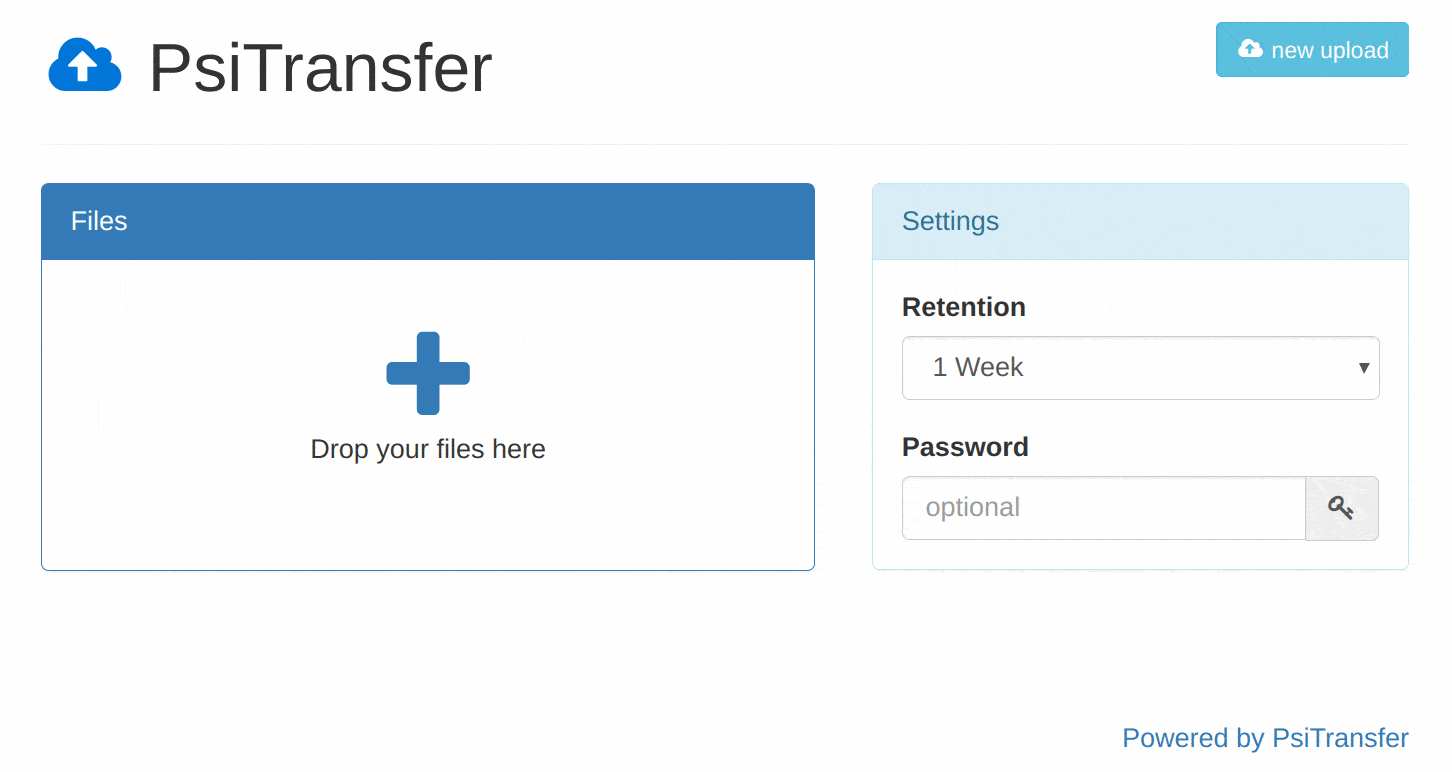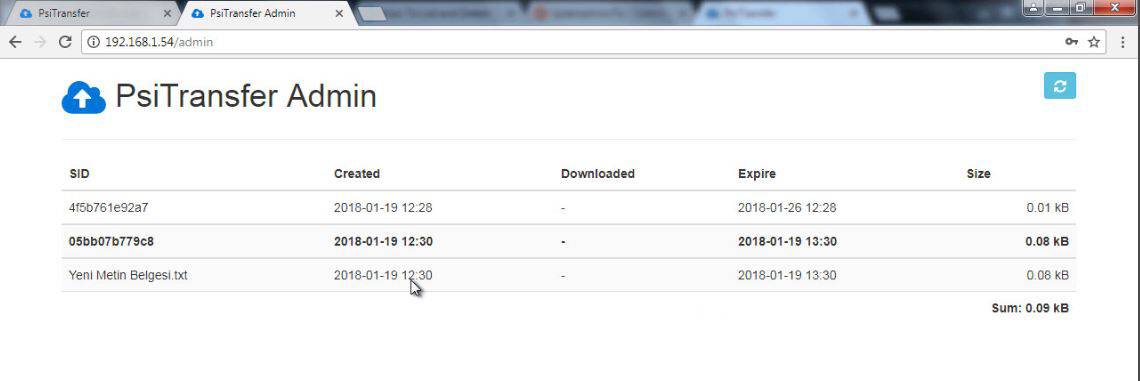PsiTransfer-Self Hosted Dosya Paylaşımı
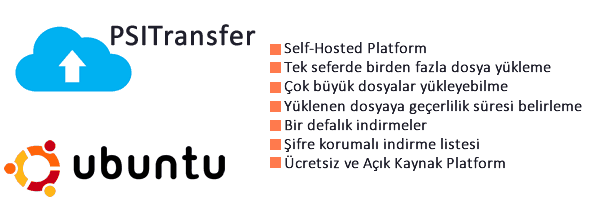
Translate This Page:
Arkadaşlar merhaba Bu konumuzda Açık kaynak kodlu olan PsiTransfer scriptinin kurulumunu ve yapılandırmasını inceliyor olacağız.
Öncelikle PsiTransfer nedir biraz bundan bahsedeyim ;
Kendi localinizde (on-premis) yönetebildiğiniz bir dosya paylaşım platformudur , bizim yapımızda zaten bir File Server, Sharepoint yada FTP server var, neden böyle bir şeye ihtiyaç duyalım diyenlerinizi duyar gibiyim, bu tür platformlarda genellikle kullanıcı makinelerinin domainde olması ,erişilecek dosyaya yetkisinin olması ya da bir yetkili bir hesabının olması gerekir ya da büyük dosyaları yüklemede kota engeline takılabilirsiniz bu işlemler size bir operasyonel iş yükü getirir.
Bu platform kendi localinize kurduğunuz Wetransfer, Google drive, Onedrive gibi bir platform, dosya paylaşımınızı kolaylaştıran paylaştığınız dosyaların gizliliğini ve güvenliğini sizin sağlayabileceğiniz ve dosyalarınızı upload panelindeki bir buton ile otomatik olarak outlook’u açarak email atabileceğiniz bir imkan sunmakta.
Scriptin Temel olarak Özellikleri aşağıdaki gibidir ;
- Tek seferde birden fazla dosya yükleme
- Çok büyük dosyalar yükleyebilme
- Yüklenen dosyaya geçerlilik süresi belirleme
- Bir defalık indirmeler
- Şifre korumalı indirme listesi
- Ücretsiz ve Açık Kaynak Platform
Scriptin kaynağına ve içeriğine aşağıdaki linkten ulaşabilirsiniz.
Kaynak
Bu kadar açıklamadan sonra kuruluma geçebiliriz Kurulumu Ubuntu 16.04 üzerinde gerçekleştiriyorum bu işlemi gerkeleştiriken ubuntu serverınızın güncellemelerinin tam olduğundan emin olunuz.
1-) İlk olarak ubuntu serverımızın güncellemelerini yapıyoruz.
#Sudo apt-get update ; apt-get upgrade #Sudo apt-get install curl
2-) Npm Kurulumunu gerçekelştiriyoruz ;
scriptimizi çalıştırabilmemiz için ilk olarak npm paketini aşağıdaki komutlar ile kuralım.
#curl -sL https://deb.nodesource.com/setup_8.x | sudo -E bash – #sudo apt-get install -y nodejs #sudo apt-get install -y build-essential #npm install –production #npm start
PsiTransfer Paketimizin kurulumunu yapıyoruz.
Paketimizi opt dizini içerisinde oluşturuyoruz. #mkdir -p /opt/psitransfer #cd /opt/psitransfer dosyamızı indiriyoruz. #curl -sL https://github.com/psi-4ward/psitransfer/archive/1.2.tar.gz | tar xz --strip 1 Kurulumunu yapıyoruz. #npm install –production Kullanıcı hesabı oluşturuyoruz. #sudo useradd --system psitransfer Dosya yetkilendirmesini yapıyoruz. #sudo chown -R psitransfer:psitransfer /opt/psitransfer
Servis dosyasını indiriyoruz.
#cd /etc/systemd/system #sudo wget https://raw.githubusercontent.com/psi-4ward/psitransfer/master/docs/psitransfer.service Start the service #sudo systemctl start psitransfer Show the status #sudo systemctl status psitransfer Enable autostart on boot #sudo systemctl enable psitransfer
3-) Aşağıdaki script ile gerekli bileşenleri kuruyoruz.
Dosya yetkilendirmesini yapıyoruz. #sudo chown -R psitransfer:psitransfer /opt/psitransfer/scripts Scriptimizi çalıştırarak Kurulumun tamamlanmasını bekliyoruz. #root@atransfer:/opt/psitransfer/scripts# ./create-bundle.sh
Bu işlemlerden sonra aşağıdaki gibi bir tablo ile karşılaşacaksınzı burada default olarak sistemin http://ubuntuserverip:8080 üzerinden yayın yaptığını göreceksinzi bu hali sistem artık çalışır durumdadır.
Fakat bunu 8080 üzerinden değilde direk 80 portu üzerinden yayınlamak isterseniz linux üzerinde route yazmanız gerekecek bunun için aşağıdaki yolu takip edebilrisiniz.
Ubuntu server üzerinde 8080 e gelen talepleri 80 portuna yönlendirmek için aşağıdaki kuralı giriyoruz.
#sudo iptables -t nat -A PREROUTING -i ens160 -p tcp –dport 80 -j REDIRECT –to-port 8080
Yukarıdaki komutu girdiğimizde 80 portuna gelen bütün talepler 8080 yönlenecektir fakat bu kural makine restart edildiğinde iproute tablosuna yazılmadığı için silinecek ve her seferinde bu kuralı el ile yazmanız gerekecek.
Bu durumu ortadan kaldırmak için aşaıdaki paketi kuruyoruz;
#sudo apt-get install iptables-persistent netfilter-persistent
#sudo netfilter-persistent save
#sudo netfilter-persistent reload
4-)Admin Paneli Aktif Etme
Şu an sistemimiz sağlıklı bir şekilde çalışıyor olmalı scripti kurduğumuzda admin panel default olarak kapalı geliyor bunun için config.js dosyasındaki adminPass bölümüne bir parola belirliyoruz.

http://makineipniz/admin adresinden aşağıdaki şekilde erişim sağlayabilirsiniz.
Hazırlayan
Serdar BAYRAM